使用 SSIS 的转换在 Excel 工作表中删除双引号是我们许多朋友和 SSIS 博客关注者提出的最常见问题。在本文中,我们将通过实际示例向您展示如何使用 SSIS 在 Excel 工作表中删除双引号。
下面的屏幕截图将显示 Customers.xls Excel 文件中的数据。如果您仔细观察,教育列下的每一行都用双引号(“”)包围。让我们看看如何使用 SSIS 步骤删除 Excel 工作表中的双引号来解决它。
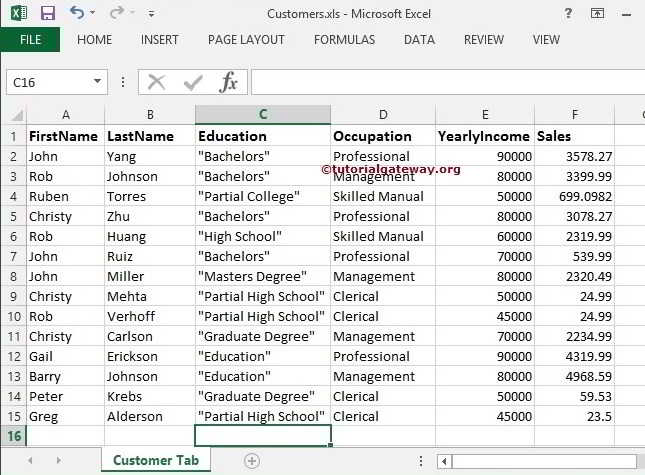
使用 SSIS 示例在 Excel 工作表中删除双引号
步骤 1:将数据流任务从工具箱拖放到控制流区域
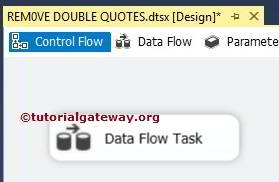
双击它将打开数据流选项卡。
步骤 2:从SSIS 工具箱将Excel 源、OLE DB 目标拖放到数据流区域。
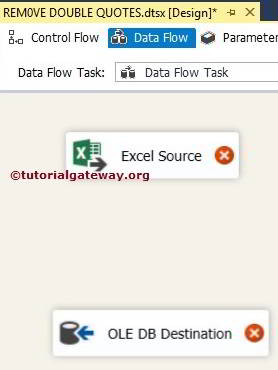
步骤 3:双击数据流区域的 Excel 源将打开连接管理器设置,并提供一个选项来选择包含源数据的表。从下面的屏幕截图中,您可以看到我们正在选择本地硬盘上存在的 Customers.xls 文件
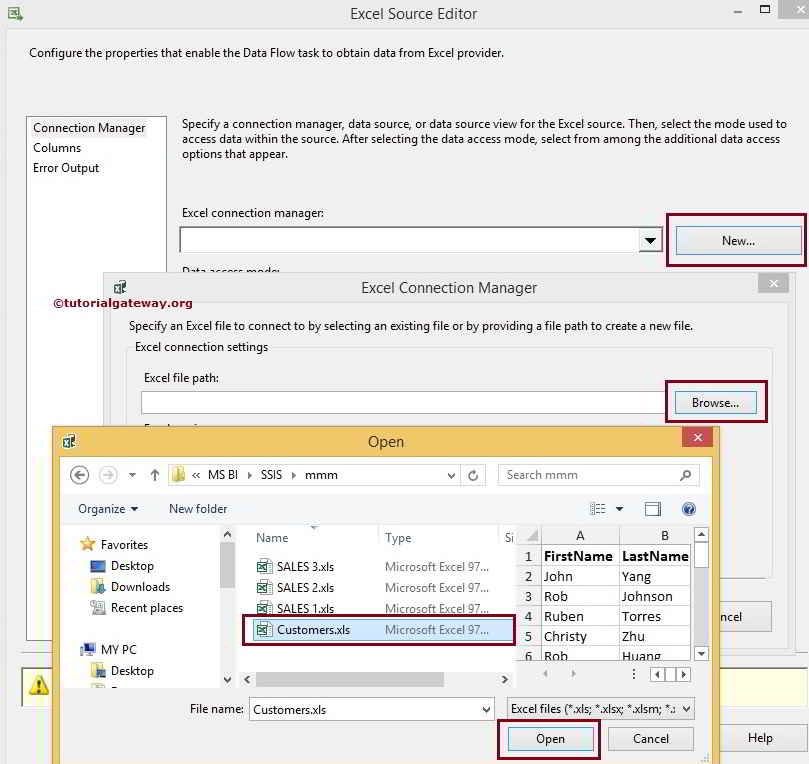
由于我们的 Excel 工作表的第一行包含列名,因此我们勾选了“第一行包含列名”选项。如果您的 Excel 文件不同,请不要选择它。
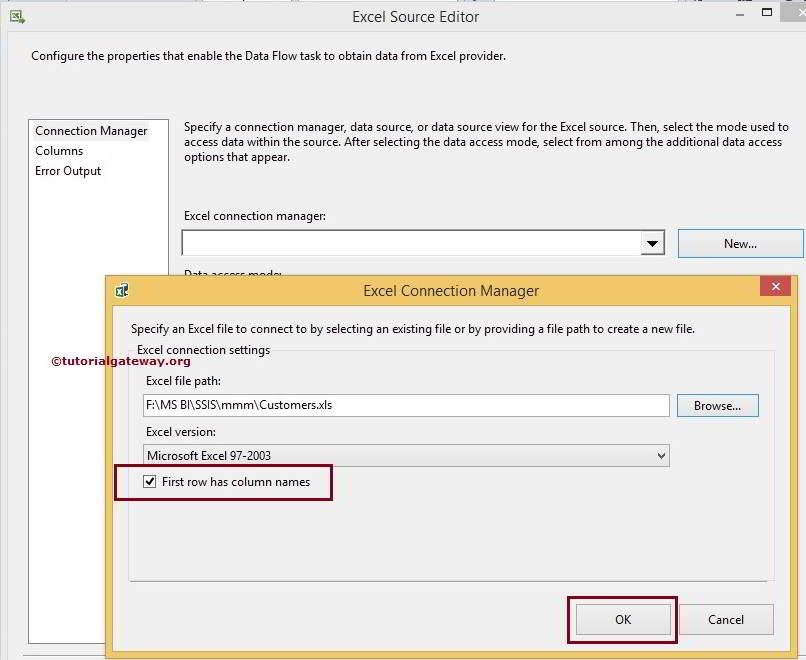
从下面的屏幕截图中,我们正在从 Customers.xls Excel 文件中选择 Customer 选项卡工作表。
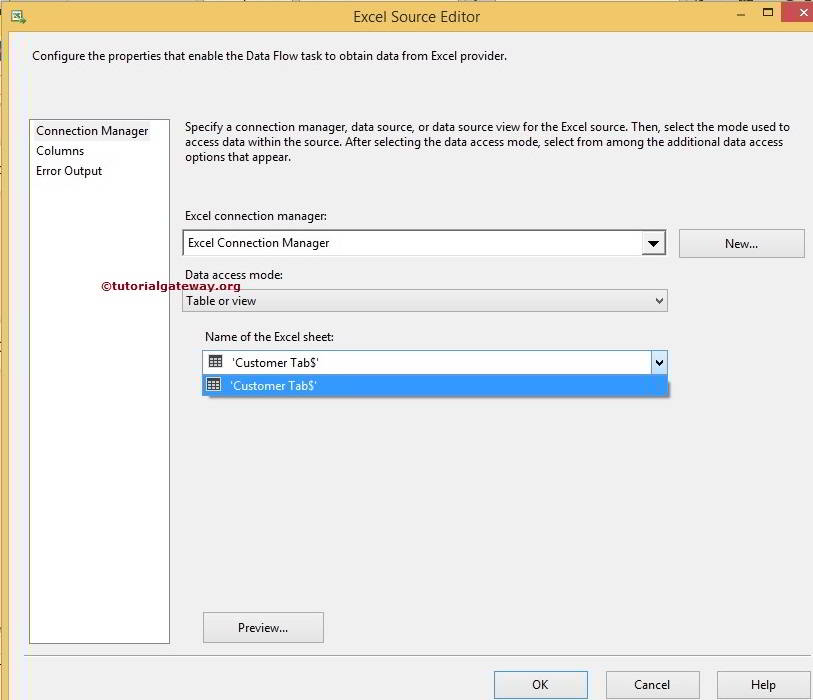
步骤 5:单击“列”选项卡以验证列。在此选项卡中,我们可以取消选中不需要的列。
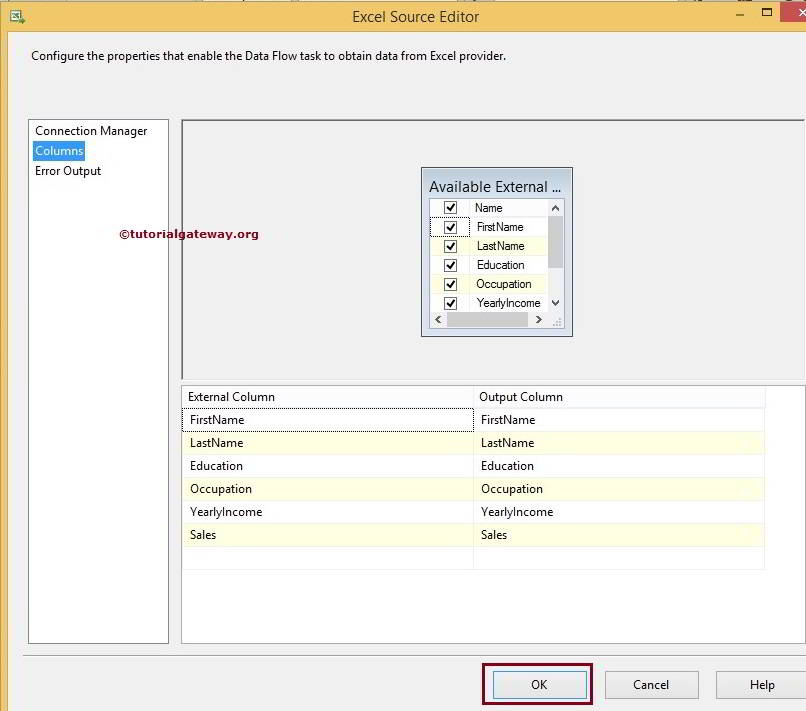
单击“确定”并将“派生列转换”从工具箱拖放到数据流区域。接下来,将 Excel 源输出连接到此。
步骤 5:双击或右键单击派生列转换以编辑并转换我们的源列数据。
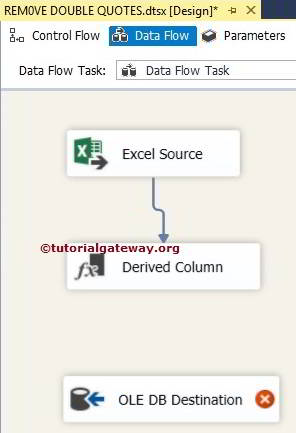
在派生列转换编辑器中,我们将添加一个名为 New Education 的新列,并为其添加了表达式。
LTRIM(RTRIM(REPLACE(Education,"\"","")))
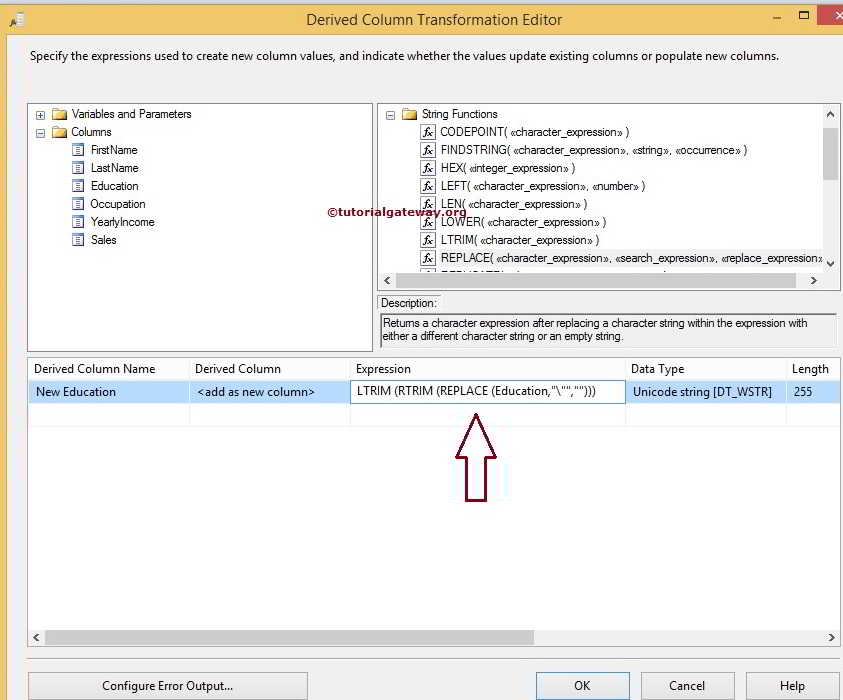
如果您观察表达式代码,我们使用了 LTRIM 和 RTRIM 来删除多余的空格,并使用 REPLACE 函数替换双引号。
步骤 7:接下来,提供目标的服务器、数据库和表详细信息。因此,双击 OLE DB 目标并提供所需的信息。
在这里,我们正在创建一个新表
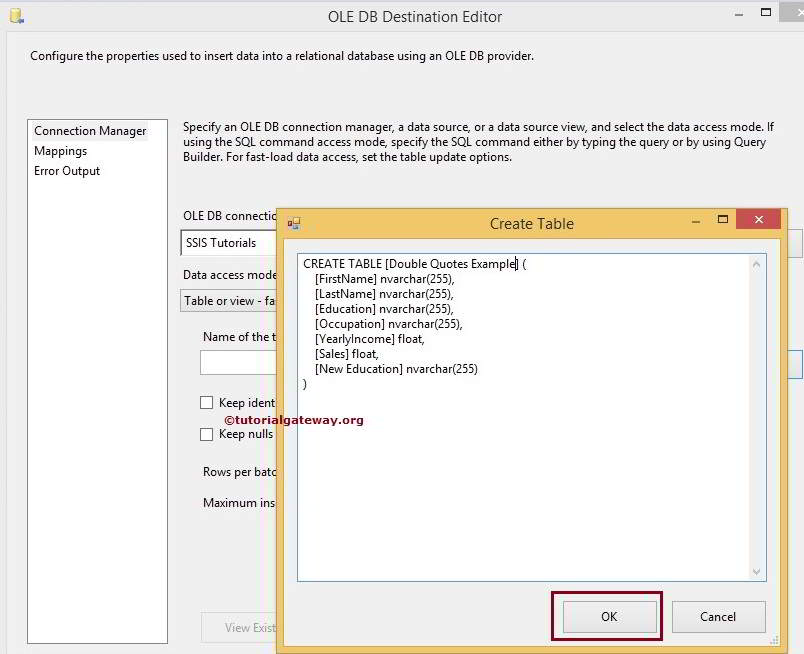
注意:在 SSIS 中从 Excel 传输到SQL Server 数据库时,始终有必要转换数据类型。在这里,我们正在创建具有 NVARCHAR 数据类型的表,但在实际场景中会有所不同。
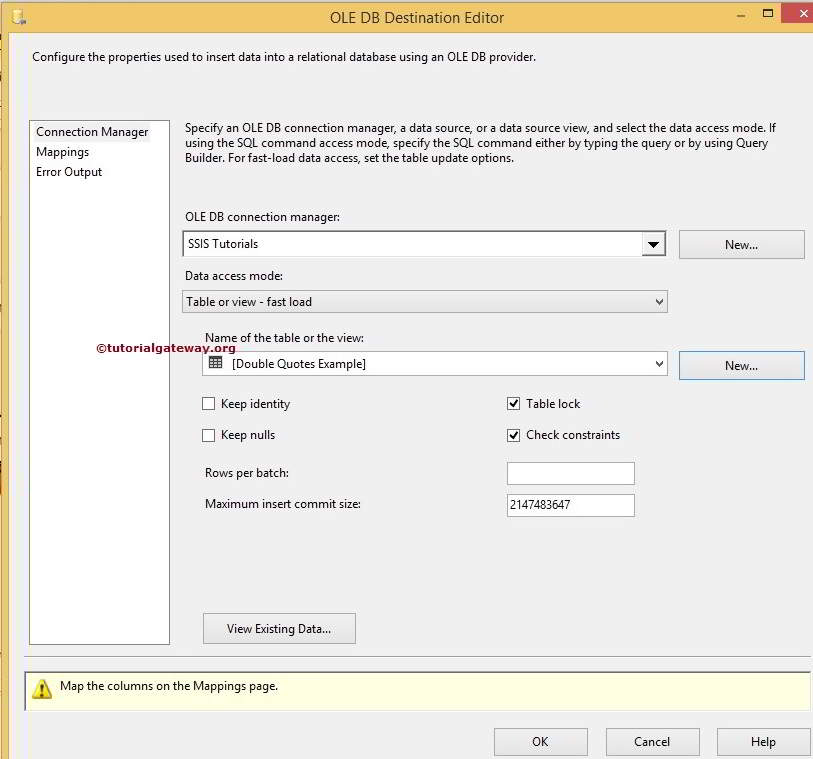
步骤 8:单击“映射”选项卡以检查源列是否已正确映射到目标列。
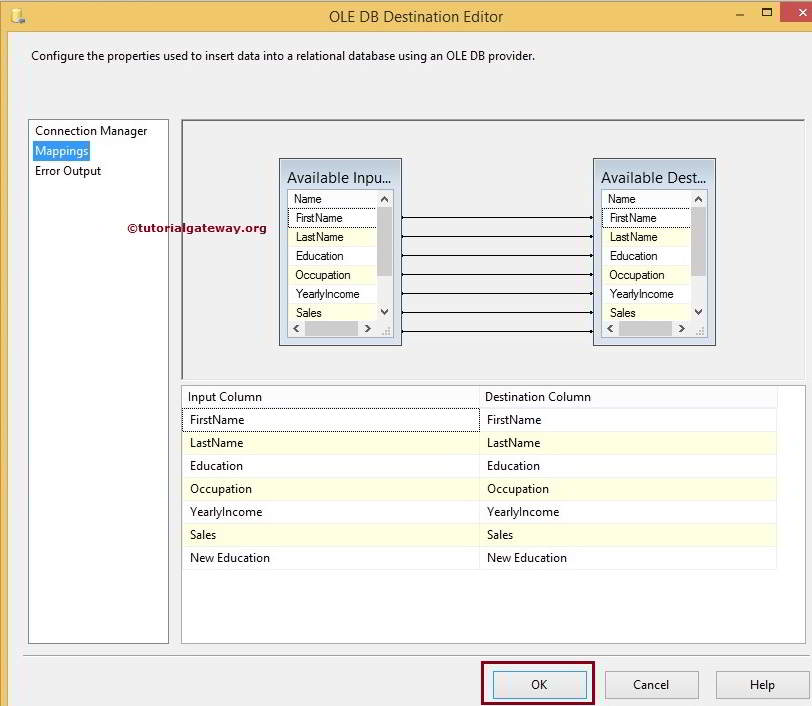
单击“确定”以完成我们的包设计。让我们运行该包,看看我们是否使用 SSIS 成功地在 Excel 工作表中删除了双引号。

让我们打开Management Studio并检查结果。

评论已关闭。